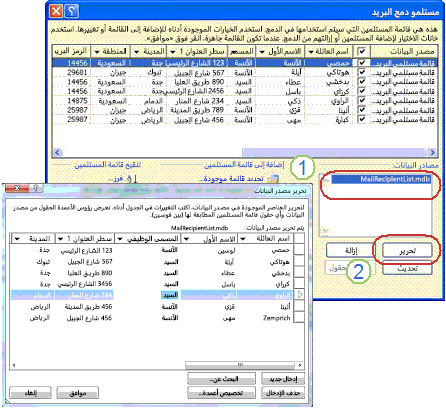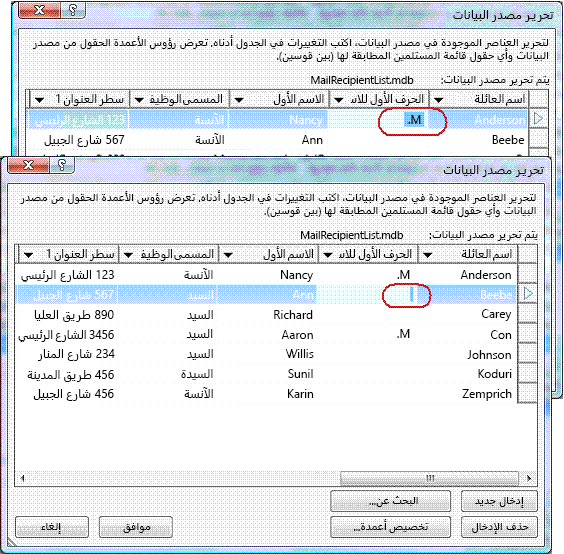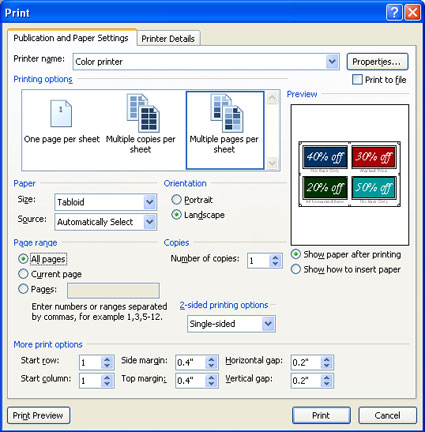هام: بعد أكتوبر 2026،سيصبح Microsoft Publisher غير مدعوم. لن يكون لدى مشتركي Microsoft 365 حق الوصول بعد الآن. تعرّف على المزيد عن إيقاف Publisher.
ستساعدك هذه المقالة على الحصول على إجابات عن مشكلات دمج البريد الأكثر شيوعا عند استخدام Publisher: إجراء تغييرات على مصدر بيانات أو قائمة عناوين أثناء عملية دمج المراسلات، وإضافة مسافات إلى حقل دمج بحيث يبدو بالطريقة التي تريدها، وحفظ المنشور المدمج، وطباعة صفحات مدمجة مختلفة على ورقة (على سبيل المثال، تسميات مختلفة على ورقة من التسميات).
تحرير قائمة عناوين موجودة
إذا كنت تعمل على منشور الدمج وتريد إجراء تغييرات على مصدر البيانات أو قائمة العناوين، فقم بما يلي:
-
ضمن إنشاء قائمة مستلمين، انقر فوق استخدام قائمة موجودة، ثم انقر فوق التالي: إنشاء قائمة مستلمين أو الاتصال بها.
بشكل افتراضي، يخزن Microsoft Publisher مصادر البيانات في مجلد مصادر البيانات الخاصة بي . قد تحتاج إلى الاستعراض لتحديد موقع مصدر البيانات.
-
في مربع الحوار تحديد مصدر البيانات ، انقر فوق مصدر البيانات الذي تريده.
-
انقر فوق فتح.
استنادا إلى نوع مصدر البيانات الذي تحدده، قد تظهر مربعات حوار أخرى تطلب معلومات محددة.
على سبيل المثال، إذا كان مصدر البيانات عبارة عن مصنف Microsoft Office Excel يحتوي على معلومات حول أوراق عمل متعددة، فستحتاج إلى تحديد ورقة العمل التي تحتوي على المعلومات التي تريدها، ثم انقر فوق موافق.
-
في مربع الحوار مستلمو دمج المراسلات ، انقر فوق اسم مصدر البيانات ثم انقر فوق تحرير.
-
في المربع تحرير مصدر البيانات ، يمكنك تحرير العناوين الموجودة أو حذفها، أو إضافة إدخالات جديدة.
-
عند الانتهاء من تحرير قائمة العناوين، انقر فوق موافق ثم نعم لتحديث قائمة العناوين.
ملاحظة: لمزيد من المعلومات حول إنشاء مصدر بيانات أو قائمة عناوين، راجع إنشاء مصدر بيانات لدمج البريد.
المشكلة الأكثر شيوعا في إدراج حقول الدمج في مستند هي الحصول على التباعد الصحيح بين حقول الدمج، خاصة مع حقول الدمج غير الموجودة دائما، مثل الأحرف الأولى الوسطى. يمكنك إضافة مسافات مباشرة على الصفحة بين حقول الدمج، ولكن سيؤدي ذلك إلى مسافات إضافية إذا لم تستخدم بعض العناوين كافة حقول الدمج. للتأكد من أن جميع الحقول الخاصة بك تحصل على المساحة التي تحتاجها، قم بإدراج مسافات في قائمة العناوين نفسها.
على سبيل المثال، للتأكد من ظهور أسماء التلاميذ بشكل صحيح سواء كان عنصر في قائمة العناوين يحتوي على حرف أولي متوسط أم لا، قم بما يلي:
-
في الإدخال الأولي الأوسط لكل مستلم يحتوي على Middile Initial، أضف مسافة، بالضغط على شريط المسافة، قبل الأولي وبعده.
-
في الإدخال الأولي الأوسط لكل مستلم لا يحتوي على حرف أولي، أضف مسافة.
يحتوي دمج المراسلات على كل من المعلومات نفسها في كل نسخة وبعض العناصر النائبة للمعلومات الفريدة لكل نسخة. مثال على ذلك هو رسالة إخبارية مخصصة يكون فيها نص الرسالة الإخبارية هو نفسه لجميع المستلمين، ولكن العنوان البريدي والمقدمة مختلفان.
المشكلة الأكثر شيوعا في إنشاء المنشور المدمج هي عدم حفظ كل من المنشور مع حقول الدمج ومنشور الصفحات المدمجة.
إنشاء منشور مدمج هو الخطوة الثالثة في معالج دمج المراسلات. في هذه الخطوة، لديك ثلاثة خيارات:
-
طباعة يطبع هذا الخيار المنشور المدمج.
-
الدمج في منشور جديد يفتح هذا الخيار منشورا جديدا مع صفحة لكل مجموعة من بيانات الدمج.
-
إضافة إلى منشور موجود يطالبك هذا الخيار باختيار منشور، ثم يضيف الصفحات المدمجة إلى نهاية هذا المنشور.
لحفظ كل من المنشور المدمج والنشر الذي يحتوي على الحقول المدمجة، انقر فوق الخيار دمج إلى منشور جديد . تفتح نافذة منشور جديدة وتعرض منشور الصفحات المدمجة. يتم إخفاء منشور حقل الدمج خلف منشور الصفحات المدمجة. تأكد من حفظ كلا المنشورين.
ثم يمكنك طباعة منشور الصفحات المدمجة.
المشكلة الأكثر شيوعا في طباعة المنشور هي طباعة واحدة من كل صفحة من الصفحات المدمجة على ورقة - على سبيل المثال، واحدة من كل تسميات بريدية مختلفة على ورقة تسميات بريدية.
يحدث هذا لأنه إذا اخترت الخيار طباعة ، تعيين مربع الحوار طباعة افتراضيا إلى الخيار نسخ متعددة لكل ورقة وطباعة ورقة كاملة من التسميات لكل عنوان بدلا من طباعة عنوان واحد لكل تسمية على الورقة.
لطباعة مجموعات مختلفة من بيانات الدمج - على سبيل المثال، أسماء وعناوين مختلفة - على كل ورقة من الورق، انقر فوق صفحات متعددة لكل ورقة في قسم خيارات الطباعة .